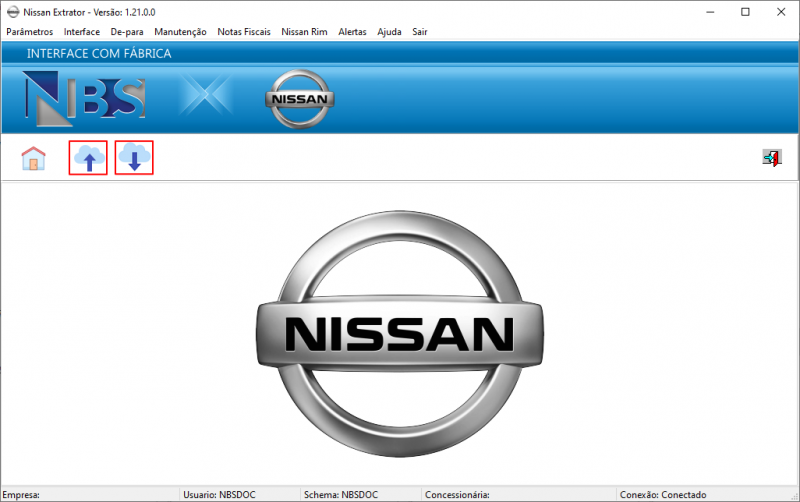NissanExtrator - Interface: mudanças entre as edições
Ir para navegação
Ir para pesquisar
Sem resumo de edição |
|||
| Linha 1: | Linha 1: | ||
{{DISPLAYTITLE:Interface > NissanExtrator}} | {{DISPLAYTITLE:Interface > NissanExtrator}} | ||
'''Para retornar à''' [[Soluções NBS|Página Principal]] - [[Soluções NBS - Montadoras - NISSAN]] - [[Nissan Extrator.exe|NissanExtrator]] '''- Interface'''<hr /><!--------------------------------------------------------------> <!-- BEGIN Voltar ao Topo - Este Código Abaixo Cria um Botão Voltar para o Topo. O Link da ancora deve ser o id da página onde colocarmos o código--><div class="noprint botao-voltar-topo" style="position: fixed;bottom: 15px;right: 15px;padding: 0;margin: 0;"> | '''Para retornar à''' [[Soluções NBS|Página Principal]] - [[Soluções NBS - Montadoras - NISSAN]] - [[Nissan Extrator.exe|NissanExtrator]] '''- Interface'''<hr /><!--------------------------------------------------------------> <!-- BEGIN Voltar ao Topo - Este Código Abaixo Cria um Botão Voltar para o Topo. O Link da ancora deve ser o id da página onde colocarmos o código--><div class="noprint botao-voltar-topo" style="position: fixed;bottom: 15px;right: 15px;padding: 0;margin: 0;"> | ||
[[Arquivo:Seta-topo.png|link=http://ajuda.nbsi.com.br:84/index.php/NissanExtrator_-_Par%C3%A2metros#firstHeading]] | [[Arquivo:Seta-topo.png|link=http://ajuda.nbsi.com.br:84/index.php/NissanExtrator_-_Par%C3%A2metros#firstHeading]] | ||
| Linha 11: | Linha 12: | ||
<hr /> | <hr /> | ||
=='''Tela Principal'''== | =='''Tela Principal'''== | ||
{| class="wikitable" | |||
|[[Arquivo:Nissan Extrator - Interface.png|semmoldura|800x800px]] | |||
|Ao selecionar a opção da Interface, o sistema irá exibir a Tela específica, conforme abaixo. | |||
|} | |||
<hr /> | |||
=== NDI - Nissan Dealer Integration; === | === NDI - Nissan Dealer Integration; === | ||
{| class="wikitable" | |||
|[[Arquivo:Nissan Extrator - Interface - NDI.png|semmoldura|800x800px]] | |||
|Esta opção corresponde aos botões exibidos em Tela. | |||
Para acessar suas funções acesse: [[NDI - Nissan Dealer Integration]] | |||
|} | |||
<hr /> | |||
=== RIM - Retail Inventory Management; === | === RIM - Retail Inventory Management; === | ||
{| class="wikitable" | |||
|[[Arquivo:Nissan_Extrator_-_Menu_Interface_-_Rim.png|semmoldura|800x800px|link=]] | |||
|Ao clicar na opção, o sistema exibirá o formulário abaixo. | |||
|} | |||
[[Arquivo:Nissan_Extrator_-_Menu_Interface_-_Rim.png|semmoldura|800x800px|link=]] | <hr /> | ||
<hr /> | |||
{| class="wikitable" style="border:solid 2px #254494;" | {| class="wikitable" style="border:solid 2px #254494;" | ||
|- | |- | ||
| Linha 29: | Linha 35: | ||
* Clicar em cima dos botões ( [[Arquivo:Nuvem enviando.png|semmoldura|42x42px|link=]] e [[Arquivo:Nuvem baixando.png|semmoldura|42x42px|link=]]) da figura abaixo te transfere para as documentações | * Clicar em cima dos botões ( [[Arquivo:Nuvem enviando.png|semmoldura|42x42px|link=]] e [[Arquivo:Nuvem baixando.png|semmoldura|42x42px|link=]]) da figura abaixo te transfere para as documentações | ||
|} | |} | ||
<imagemap> | <imagemap> | ||
Image:Interface_RIM.png|800px | Image:Interface_RIM.png|800px | ||
| Linha 37: | Linha 43: | ||
rect 976 188 1008 215 [[#O usuário encerrará o programa ao clicar no ícone.]] | rect 976 188 1008 215 [[#O usuário encerrará o programa ao clicar no ícone.]] | ||
</imagemap> | </imagemap> | ||
< | <hr /> | ||
==== Envio de Cadastro de Peças / Acessórios para a Nissan ==== | |||
A opção será exibida com as seguintes abas: | |||
* Lista | |||
* Carga Manual | |||
Lista | |||
{| class="wikitable" | |||
| | |||
| | |||
|} | |||
<hr />Carga Manual | |||
{| class="wikitable" | |||
| | |||
| | |||
|} | |||
<hr /> | |||
==== Recebimento de Cadastro de Peças / Acessórios para a Nissan ==== | |||
A opção será exibida com as seguintes abas: | |||
* Consultas | |||
* Itens Recebidos | |||
* Manual | |||
Consultas | |||
{| class="wikitable" | |||
| | |||
| | |||
|} | |||
<hr />Itens Recebidos | |||
{| class="wikitable" | |||
| | |||
| | |||
|} | |||
<hr />Manual | |||
{| class="wikitable" | |||
| | |||
| | |||
|} | |||
<hr /> | |||
=== ECO - E-Commerce Veículos Nissan; === | |||
{| class="wikitable" | |||
| | |||
|Ao selecionar a opção da Interface, o sistema irá exibir a Tela específica, conforme abaixo. | |||
|} | |||
{| class="wikitable" | |||
| | |||
|Ao selecionar a opção da Interface, o sistema irá exibir a Tela específica, conforme abaixo. | |||
|} | |||
<hr /> | <hr /> | ||
'''Para retornar à''' [[Soluções NBS|Página Principal]] - [[Soluções NBS - Montadoras - NISSAN]] - [[Nissan Extrator.exe|NissanExtrator]] '''- Interface''' | '''Para retornar à''' [[Soluções NBS|Página Principal]] - [[Soluções NBS - Montadoras - NISSAN]] - [[Nissan Extrator.exe|NissanExtrator]] '''- Interface''' | ||
[[Categoria:Nissan Extrator - Interface]] | [[Categoria:Nissan Extrator - Interface]] | ||
[[Categoria:Nissan]] | [[Categoria:Nissan]] | ||
Edição das 14h14min de 4 de abril de 2022
Para retornar à Página Principal - Soluções NBS - Montadoras - NISSAN - NissanExtrator - Interface
Apresentação
Nesta seção o sistema irá centralizar as Interfaces Nissan onde, ao selecionar a opção, o sistema irá exibir a tela específica para consulta da interface:
- NDI - Nissan Dealer Integration;
- RIM - Retail Inventory Management;
- ECO - E-Commerce Veículos Nissan;
Tela Principal

|
Ao selecionar a opção da Interface, o sistema irá exibir a Tela específica, conforme abaixo. |
NDI - Nissan Dealer Integration;

|
Esta opção corresponde aos botões exibidos em Tela.
Para acessar suas funções acesse: NDI - Nissan Dealer Integration |
RIM - Retail Inventory Management;

|
Ao clicar na opção, o sistema exibirá o formulário abaixo. |
Importante:
|
Envio de Cadastro de Peças / Acessórios para a Nissan
A opção será exibida com as seguintes abas:
- Lista
- Carga Manual
Lista
Carga Manual
Recebimento de Cadastro de Peças / Acessórios para a Nissan
A opção será exibida com as seguintes abas:
- Consultas
- Itens Recebidos
- Manual
Consultas
Itens Recebidos
Manual
ECO - E-Commerce Veículos Nissan;
| Ao selecionar a opção da Interface, o sistema irá exibir a Tela específica, conforme abaixo. |
| Ao selecionar a opção da Interface, o sistema irá exibir a Tela específica, conforme abaixo. |
Para retornar à Página Principal - Soluções NBS - Montadoras - NISSAN - NissanExtrator - Interface